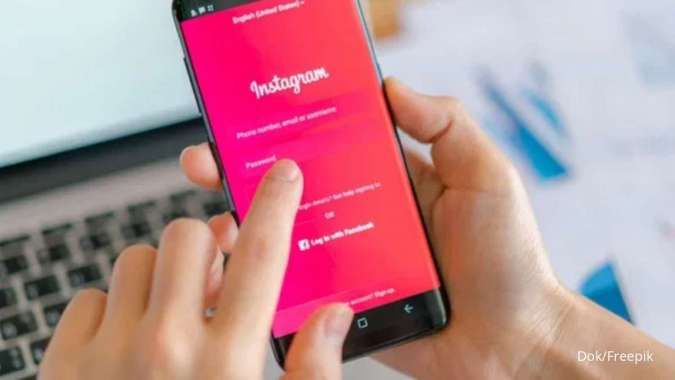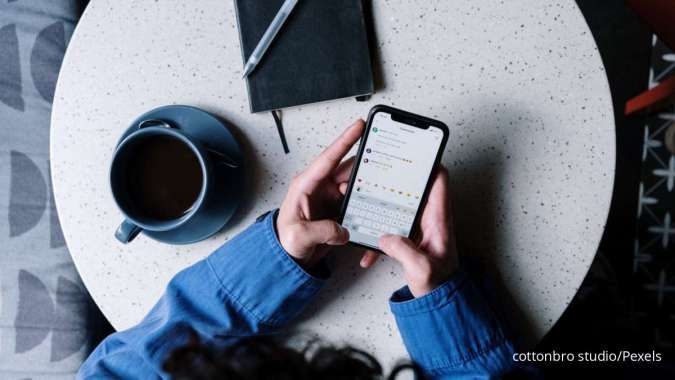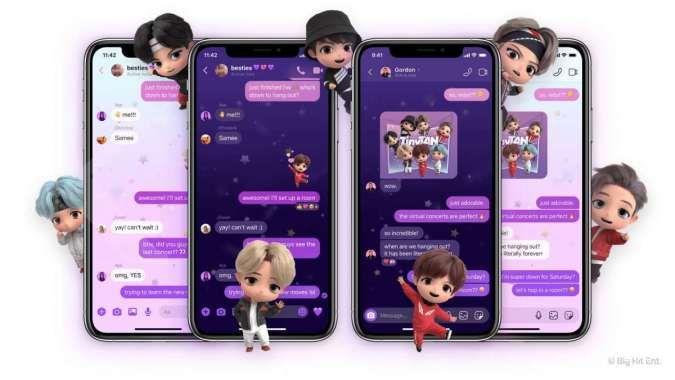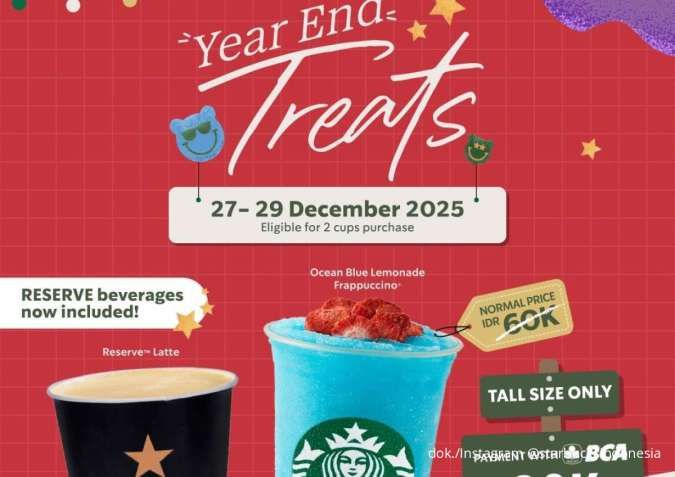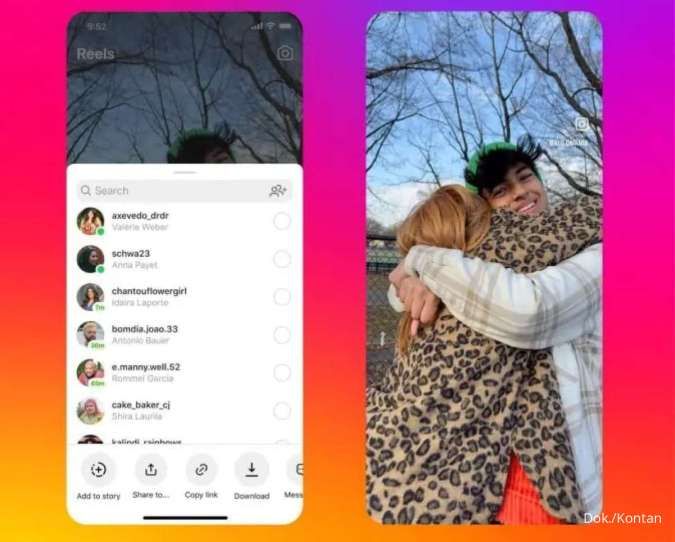MOMSMONEY.ID - Instagram memberikan fitur tema yang bisa mengubah warna chat di DM Instagram. Cara ganti warna chat di DM Instagram cukuplah mudah.
Sebelum mengikuti cara ganti warna chat di DM Instagram, Anda perlu mengetahui cara mengganti tema di DM Instagram.
Bagi Anda yang ingin mencoba warna baru di DM Instagramnya, Anda bisa mencoba cara ganti warna chat di DM Instagram berikut ini.
Sebelum menunjukkan kepada Anda cara mengubah tema obrolan di Instagram, pastikan telah menginstal versi terbaru aplikasi di perangkat Anda terlebih dahulu.
Baca Juga: Cara Menggunakan Threads Instagram di PC Lewat Web, Tanpa Perlu Instal Aplikasi
/2020/10/01/606268878p.jpg)
1. Luncurkan Instagram dan ketuk ikon perpesanan/DM di pojok kanan atas aplikasi.
2. Selanjutnya, buka obrolan yang ingin Anda ubah.
3. Ketuk nama profil untuk membuka menu setelan Obrolan.
4. Di bagian Pengaturan Obrolan, pilih Tema.
5. Pilih tema yang disukai di bagian Tema. Atau, jika Anda mau, gulir ke bawah dan pilih warna di bagian Warna dan Gradien.
Saat Anda memilih tema, latar belakang/wallpaper obrolan akan diubah menjadi gambar atau seni prasetel, sedangkan warna gelembung teks Anda akan dimodifikasi menjadi warna yang sesuai dengan latar belakang.
Baca Juga: Instagram Keluar Sendiri dari Aplikasi? Begini Cara Mengatasi IG Force Close
Jadi jika Anda menginginkan lebih banyak penyesuaian, ubah tema obrolan Instagram Anda. Anda juga tidak perlu mengunduh tema obrolan Instagram.
Cara ganti warna chat di DM Instagram
Saat mengubah tema obrolan Instagram Anda, Anda dapat memilih antara tema atau warna dan gradien. Tidak seperti tema, warna dan gradien hanya mengubah warna gelembung teks.
Sebagai pengirim, warna gelembung teks Anda akan berubah menjadi warna yang baru dipilih. Warna baru juga akan menjadi default untuk pesan pengirim tetapi hanya terlihat dari ujungnya.
Setiap kali tema obrolan diubah, Instagram memberi tahu kedua belah pihak dalam percakapan melalui pesan di jendela obrolan.
Perubahan ini akan muncul sebagai pesan baru dalam obrolan sebagai "X mengubah tema menjadi Y", dengan opsi untuk mengubah tema.
Memilih Ubah Tema dari pesan notifikasi memungkinkan Anda mengubah tema obrolan Instagram atau gradien warna dengan cepat tanpa membuka halaman detail obrolan.
Baca Juga: Cara Mute Seseorang di Threads Instagram, Begini Langkah Membisukan Postingan
Cara mengatasi tema chat DM Instagram tidak bisa diubah
1. Hapus cache Instagram
- Buka Pengaturan dan ketuk Aplikasi.
- Ketuk Instagram dari aplikasi yang Baru dibuka. Jika aplikasi tidak tercantum di sini, pilih Lihat semua aplikasi.
- Temukan Instagram di daftar halaman Aplikasi.
- Di halaman Info aplikasi Instagram, ketuk Storage & cache dan klik ikon Clear cache.
2. Mulai ulang perangkat
Ada alasan mengapa memulai ulang dapat memperbaiki sebagian besar masalah ponsel cerdas.
Anda mungkin dapat mengatasi halangan terkait perangkat apa pun yang mencegah tema obrolan tercermin di aplikasi Instagram dengan memulai ulang ponsel Anda.
Nyalakan ulang ponsel Anda, dan ketika sistem operasi telah melakukan boot ulang sepenuhnya, luncurkan Instagram dan periksa apakah Anda sekarang dapat menggunakan tema obrolan.
Baca Juga: Cara Blokir Seseorang di Threads Instagram Tanpa Diketahui, Intip Tipsnya
3. Keluar dari akun Instagram
Ikuti langkah ini:
- Ketuk ikon profil di pojok kiri bawah aplikasi.
- Ketuk ikon menu hamburger di pojok kanan atas dan pilih Pengaturan.
- Gulir ke bagian bawah halaman Pengaturan dan ketuk Keluar.
- Ketuk Simpan pada prompt pop-up untuk menyimpan kredensial login Anda di perangkat Anda jika diminta.
- Terakhir, ketuk Logout.
Nah, itulah cara ganti warna chat di DM Instagram agar lebih menarik dan antimainstream.
Cek Berita dan Artikel yang lain di Google News

/2020/12/01/502715961.jpg)